Google Cloud コンソールを使用して動画オブジェクトを追跡する
このクイックスタートでは、AutoML モデルを使用して動画内のオブジェクトを追跡するプロセスについて説明します。
API を有効にする
- AutoML Video Object Tracking UI にアクセスして [API を有効にする] をクリックします。
- API を有効にしたら、[Get Started] をクリックします。
データセットの作成
AutoML Video Object Tracking UI の [データセット] ページで次の操作を行います。
- [データセットを作成] をクリックします。
![[Create dataset] アイコン](https://cloud.google.com/static/video-intelligence/automl/docs/images/create_dataset_icon.png?hl=ja)
- このデータセットの名前を指定し、[動画オブジェクト トラッキング] を選択して [データセットを作成] をクリックします。
データセットの [インポート] タブで、トレーニング データの URI を含む CSV ファイルの Cloud Storage URI を指定します。このクイックスタートでは次の CSV ファイルを使用します。次の URI には意図的に
gs://接頭辞が含まれていません。automl-video-demo-data/traffic_videos/traffic_videos.csv
また、データセットの [インポート] タブで [続行] をクリックして、データのインポートを開始します。
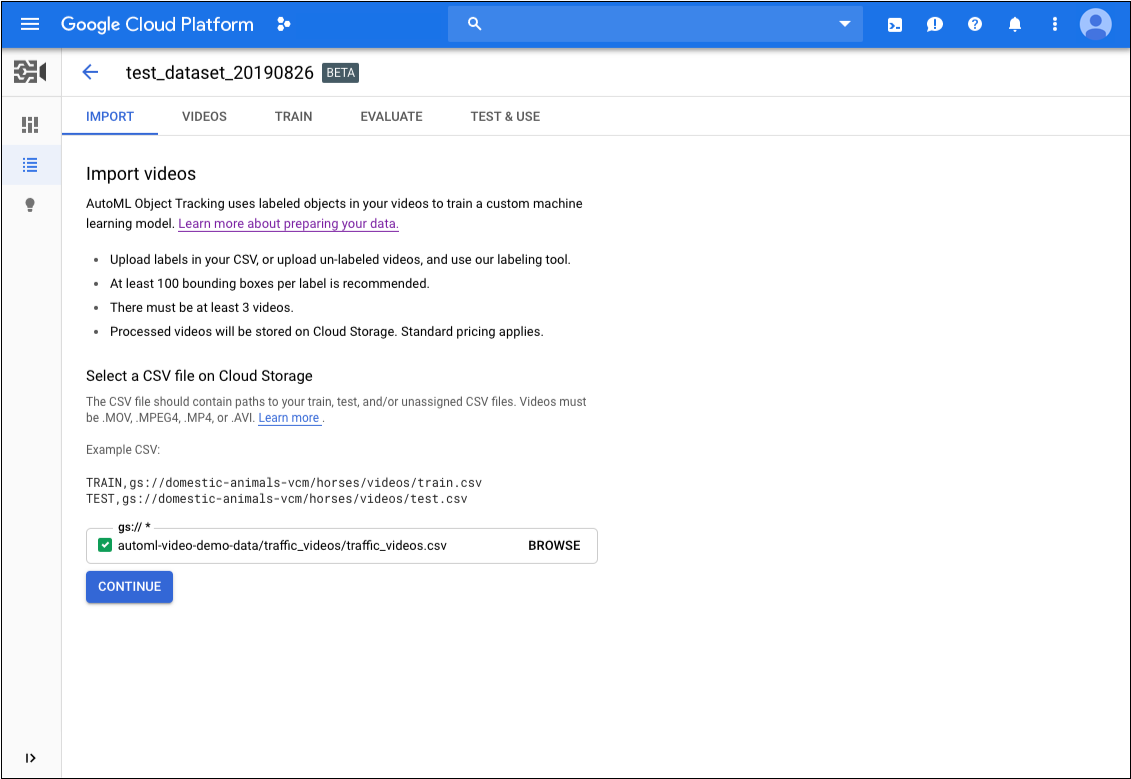
インポート処理が完了するまでに時間がかかることがあります。このプロセスにかかる時間は、指定した動画の数と長さによって異なります。
完了したら、データセットの [動画] タブをクリックして、データセット内の動画のリストを参照します。
![]()
インポート処理中に発生したエラーを表示するには、[インポート] タブに切り替えてエラー メッセージを確認します。
モデルのトレーニング
- データセットの作成と処理が済んだら、[Train] タブをクリックしてモデルのトレーニングを開始します。
- [トレーニングを開始] をクリックして先に進みます。
![情報を含む [Train] タブ](https://cloud.google.com/static/video-intelligence/automl/object-tracking/docs/images/train_model.png?hl=ja)
- [Train new model] ペインで、モデルの名前を選択してから [Start Training] をクリックします。
モデルのトレーニングが開始されます。このデータセットの場合、このトレーニング処理は最大 1 時間かかります。トレーニングの完了時やエラーの発生時にはメールで通知されます。
トレーニングが完了すると、モデルが自動的にデプロイされます。
[評価] タブをクリックすると、F1、精度、再現率のスコアの詳細が取得されます。
![]()
動画内のオブジェクトのトラッキング
モデルを使用して予測を行う、つまり、動画のオブジェクトをトラッキングする手順は次のとおりです。
- モデルの [テストと使用] タブで次の操作を行います。
- [モデルのテスト] で、「gs://automl-video-demo-data/traffic_videos/traffic_videos_batch_predict.csv」と入力します。
また、[モデルのテスト] で、オブジェクト トラッキング結果を受け取る Cloud Storage バケット内のディレクトリを選択します。結果を受け取るには、リージョン バケットを選択してください。
Cloud Storage バケットに特定の「results」フォルダを作成して、予測結果を保持することもできます。
- [Get Predictions] をクリックします。
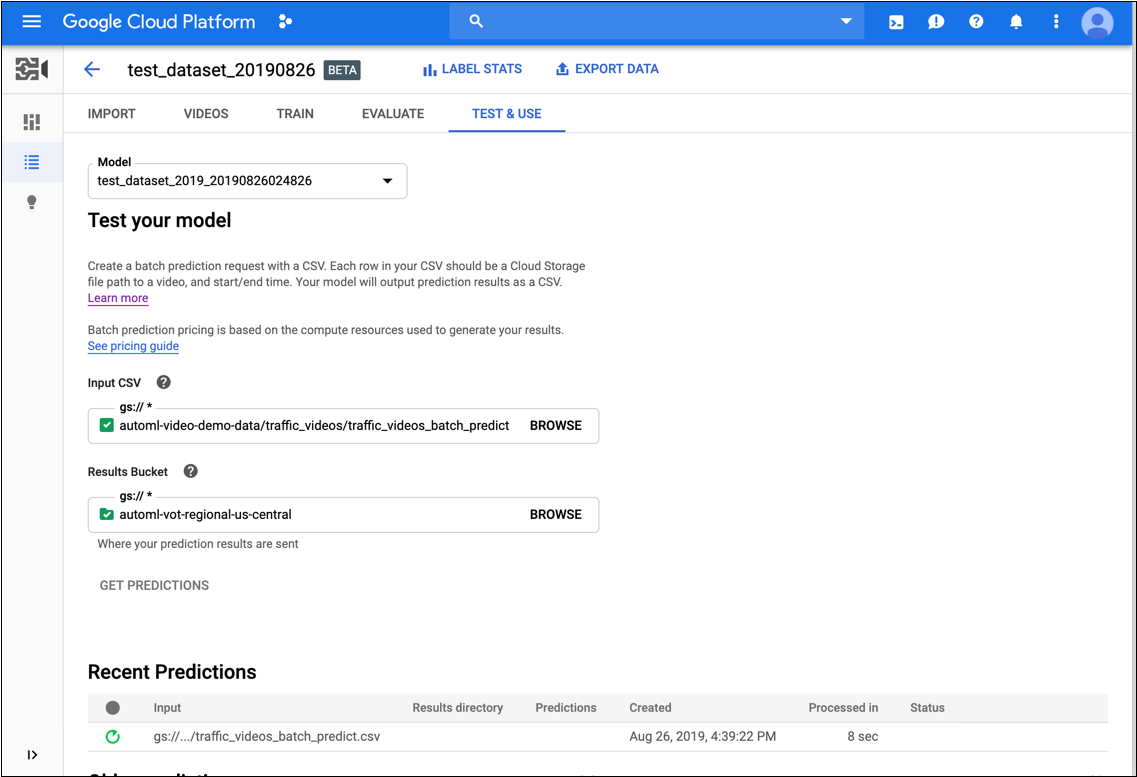
予測を取得するプロセスには、オブジェクトを追跡する動画の数に応じて、時間がかかることがあります。
処理が完了すると、モデルページの [Recent Predictions] の下に結果が表示されます。 結果を見るには、次の手順に従います。
- [Recent Predictions] の [Predictions] 列で、表示する予測の [View] をクリックします。
- [Video] で、結果を表示する動画の名前を選択します。
![]()
結果を見る
結果には、次の 3 種類の情報が表示されます。
- 動画のラベル。この情報は、動画のプレビューの下の行にあります。
- オブジェクトが動画内に存在する時間。これは動画のタイムラインに表示されます。
- 予測の信頼スコア。
より多くのラベルまたは境界ボックスを表示する場合は、予測をリクエストするときにしきい値スコアを変更できます。アノテーション結果として表示されるのは、指定したしきい値を超えるラベルだけです。
予測が失敗した場合は、[Recent Predictions] リスト上の結果に赤色のアイコンが表示されます。
予測をリクエストした動画のうち 1 つだけが失敗した場合は、[Recent Predictions] リスト上でその予測が緑色で示されます。予測の結果ページで、AutoML Video Object Tracking がオブジェクトを正常にトラッキングした動画の結果を確認できます。
